
- Автор John Day [email protected].
- Public 2024-01-30 07:55.
- Последно модифициран 2025-01-23 14:36.

Е, наскоро почиствах прикачения си файл и попаднах на записите на баща ми от старото училище. Той имаше много имена, които слушам, като CCR, Beatles, Moody Blues и The Doors. Имам и приятел, който иска да ги запише на компактдиск, за да може да ги слуша, без да разрушава редките си записи, затова се отбих в Radioshack и ги попитах какво ми трябва, за да направя този проект. ми подадоха комплект, който струваше 70 долара. затова казах, завийте това, след това попитах дали има алтернативи за реализиране на проекта, той говори няколко минути за различни безплатни стоки (обичам безплатните стоки) и ми показа кабел, който струваше няколко долара, затова си купих кабела и се втурна вкъщи да провери. сега, ако привлякох вниманието ви, прочетете >>>
Стъпка 1: Материали



Ако искате да направите този урок, отидете до най -близкия Radioshack (по -добре да са щастливи, че този уебсайт е спонсориран от тях, или аз бих искал пари !!!:)), но трябва да вземете кабел, който прилича на този на снимката. Също така проверете дали компютърът ви поддържа вход за микрофон. Повечето по -нови компютри ще ги имат. микрофонът обикновено е близо до мястото, където ще включите високоговорители или слушалки в задната част на компютъра (розово). сега включете жака на кабела в жака за микрофон. след това включете мъжката връзка на вашия плейър към женската на кабела, който в момента е включен към компютъра. също така, докато този проект продължава, може да искате да изтеглите програма, наречена: SmartRecorder. надявам се изтеглянето по -долу да работи.
Стъпка 2: Програмата
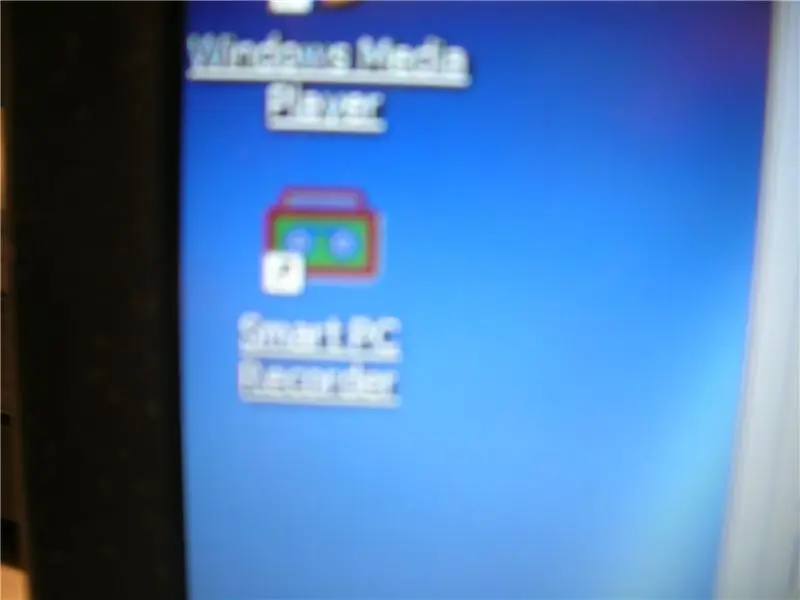
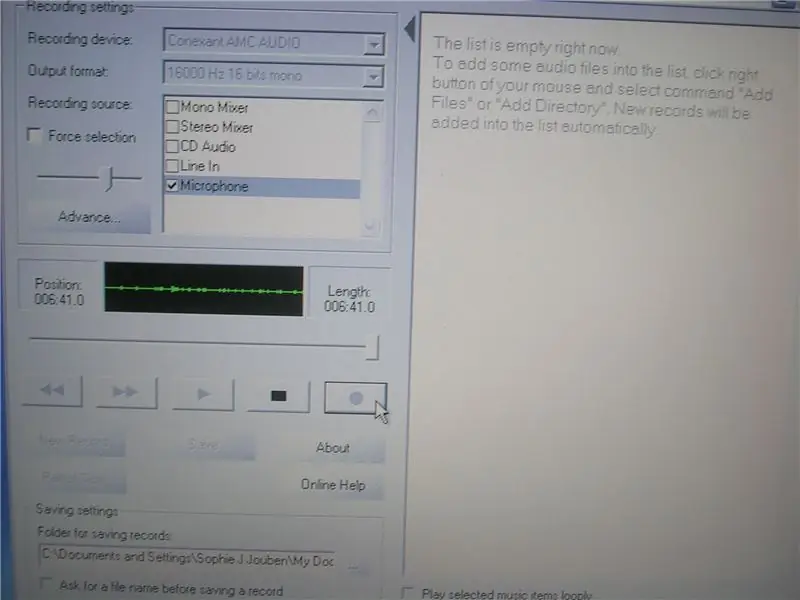
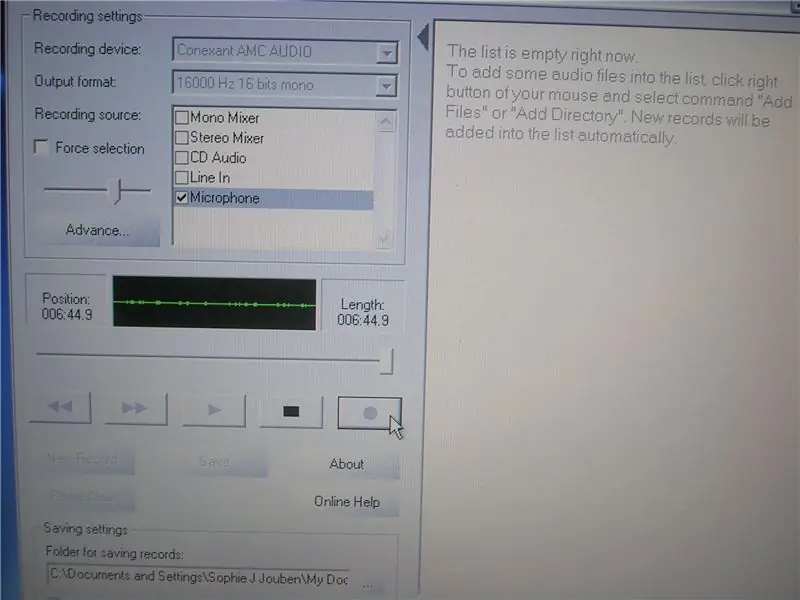
програмата е доста лесна за използване, ако имате въпроси относно тази програма, гледайте моя филм. Това би трябвало да помогне за целия проект, но също така и за програмата. но ще го напиша писмено, първо отворете програмата, (уверете се, че вашият жак за микрофон е разпознат от компютъра, като го включите в лентата с инструменти, където е иконата на звука), само за да се завиете с програмата, която пуска вашия запис и вижте дали програмата разпознава, че има звук, който идва през компютъра. Ако е така, натиснете бутона за запис. това трябва да започне рекордно време. ако всичко върви гладко, нека записът продължи да се възпроизвежда до края. когато приключите, натиснете бутона за запазване и запис #1 ще се появи от дясната страна. ако звукозаписът е дълъг, програмата ще трябва да компресира в песен (както е на снимката).
Стъпка 3: Доста свършено

програмата сама по себе си ще създаде нова папка в "Моите документи", където ще бъдат всичките ви новозаписани албуми. Сега не се колебайте да ги прехвърлите на устройство за прескачане, SD карта и т.н. също ако имате 1 записващо устройство и 2 записваща програма, ще можете да ги запишете на CD или DVD (не забравяйте, че не много плейъри могат да възпроизведат песен, която са записани на DVD, така че се придържайте към записване на компактдискове) за мен ми харесва използването на Nero 7, което позволява огромно количество възможности, що се отнася до записването!
Стъпка 4: Видео
Искам да гледате това видео, за да не се налага да отговарям на толкова много въпроси !! Благодаря
Препоръчано:
Ардуино автоматично форматиране на списъци: 3 стъпки

Ардуино автоматично форматиране на списъци: Начинът по подразбиране, в който средата за програмиране на Arduino борави със скоби (къдрави скоби) ме дразни от години (вижте първото изображение). Много предпочитам скобите да бъдат разделени на техните собствени линии (вижте второто изображение) . Намирам това за много по -лесно
График за поточни аудио записи в Ubuntu: 5 стъпки

График за поточно предаване на аудио записи в Ubuntu: Ако сте като мен, вашите шефове всъщност очакват да работите, докато сте на работа, а не да седите и да слушате любимото си радио предаване, както може да искате. В тази инструкция ще покажа как автоматично да записвам всеки аудио поток с помощта на mplayer, lame
Как да си направим преносим MP3 усилвател от стари компютърни високоговорители: 4 стъпки

Как да си направим преносим MP3 усилвател от стари компютърни високоговорители: имате ли чифт стари компютърни високоговорители, които не са ви необходими? искате да направите приличен усилвател за iPod/mp3? тези високоговорители се захранват от материали на батерията PP3 9V: високоговорителите се закопчават за щипка за 9V батерия 9V батерия инструменти за източник на звук: солдери
Как да направите форматиране на думи на инструкции: 9 стъпки

Как да направя форматиране на думи на инструктажи: В тази инструкция ще покажа моите " тайни " на текстообразуване на инструкции. Правя това, за да сложа край на всички хора, които се молят за коментари как да форматират дума, като много хора искат да знаят как да правят текст в едно пространство, но
Разрешаване на NTFS форматиране на USB устройство: 4 стъпки

Разрешаване на NTFS форматиране на USB устройство: Това е най -лесният начин да NTFS форматирате вашето USB устройство в рамките на XP. Забележка: След NTFS форматирането винаги трябва да използвате Safe Removal, не можете бързо да премахнете устройството! Извинете грешките ми, аз съм от Унгария
